Operāciju zāle android sistēma, kas tagad atrodas lielākajā daļā sīkrīku, darbojas labi un ir diezgan laipni gaidīta lietotājiem. Tomēr joprojām ir reizes, kad parādās neparedzēta kļūda, kas traucē ierīces darbību vai neļauj sākt programmu. Tagad mēs apsvērsim piecas galvenās problēmas, kuras android lietotāji var apsteigt.
Tālruņu grāmatas problēmas
Parasti kļūda android process acore rodas, strādājot ar tālruņu grāmata. Mēģinot parādīt kontaktu sarakstu vai saglabājot jaunu numuru, nekas neiznāk. Un, ja tas jau ir noticis un lietojumprogramma tiek apturēta, tad šādu problēmu ar ierīci var atrisināt ar kardinālu metodi - veikt pilnīgu sīkrīka atsāknēšanu un atgriezt to rūpnīcas iestatījumos. Bet šī metode nav piemērota tiem, kam ir daudz svarīgu programmu. Galu galā pēc cietas atiestatīšanas visi iestatījumi pazūd, kas nozīmē, ka lietojumprogrammas ir jāinstalē jaunā veidā.
Novērsiet ar Android balstītas programmatūras problēmas
Ja pirmais veids, kā atrisināt android acore procesu, jums nav piemērots, tad izmēģiniet citu. Vispirms jums jāredz, kādas lietojumprogrammas ir jūsu sīkrīkā.
Diezgan bieži, kad lietotāji Android ierīcē instalē papildu utilītas, kuras ir atbildīgas par wi-fi un konfigurēšanu bezvadu tīkls, rodas šī negaidītā kļūda.
Pirms šādu lietojumprogrammu instalēšanas pārliecinieties, vai jūsu ierīce ir saderīga ar programmu. Pati android procesa acore kļūda ir saistīta ar problēmām ar šo lietojumprogrammu logrīku parādīšanu.
Lai novērstu problēmu, dodieties uz sadaļu “Iestatījumi - lietojumprogrammas - lietojumprogrammu pārvaldība - visas lietojumprogrammas” un pārbaudiet, vai ir programmas darbam ar wi-fi tīklu. Mēģiniet tos noņemt un instalēt versiju, kas darbojas saderīgi ar jūsu ierīci. Nebaidieties, ja redzat uzrakstu “lietojumprogramma apturēta: Android Phone Com kļūda”. Mēs apsvērsim šo problēmu zemāk.
Android nesākas
Ja android nevēlas ieslēgties, iespējams, ir programmatūras kļūda vai problēmas ar dzelzs daļu. Pirmajā gadījumā, visticamāk, pēc nākamās programmatūras instalēšanas tika bojāti sistēmas faili. Un galu galā operētājsistēma aizlidoja. Nav atlicis nekas cits kā vien sīkrīka pielāgošana sīkrīkam. Lai to izdarītu, internetā atrodiet sava sīkrīka modeļa programmaparatūru, augšupielādējiet to atmiņas kartē un atkārtoti uzpildiet sīkrīku.
Ir vērts atcerēties, ka katram tālruņa vai planšetdatora modelim nepieciešama īpaša pieeja. Tātad sistēmas atkārtotas instalēšanas procesu ir vērts sākt, meklējot informāciju par jūsu ierīci. Kļūda un sistēmas izslēgšana ir visizplatītākā lietotāju vidū, un tāpēc ir vērts meklēt programmaparatūru, kas darbosies ierīcē.
Sīkrīku bloķēšanas problēmas
Papildus android acore procesam ir arī citas problēmas, kuru dēļ ierīce var pārstāt darboties. Ja lietotājs aizmirst paroli no sava sīkrīka, sistēma bloķē ierīci pēc nepareizas datu ievadīšanas un neļauj izmantot funkcijas. Šeit jums jāveic pasākumi, lai atbloķētu.
To nav ļoti grūti izdarīt. Var dažreiz palīdzēt īpašie komunālie pakalpojumi lai atbloķētu sīkrīkus. Parasti šīs utilītas savām ierīcēm veic paši izstrādātāji. Bieži vien pat ar paroli aizsargāta planšetdators nevar pretoties šādu programmu uzbrukumiem.
Ja šādi komunālie pakalpojumi nepalīdz, tad izkļūt no šīs situācijas - tālrunis grūti atiestatīt. Par to, kā tas tiek izdarīts, varat izlasīt sīkrīka aprakstā. Bet ir vērts atcerēties, ka pēc pilnīgas pārstartēšanas visi iestatījumi, programmas un kontakti izlido. Lejupielādētās programmas vairs nedarbosies. Tas nepieskarsies atmiņas kartei.
Android multivides jautājumi
Ja ilgu laiku piegādājat ierīci ar dažādām programmām, kuras nav izturējušas Google Market testu, varat viegli iegūt negaidītu kļūdu, ko sauc par android apstrādes nesēji. Ja android procesa acore gadījumā visu ir grūti atrisināt, tad viss ir vienkārši. Mums jāiedziļinās visu programmu iestatījumos - lietojumprogrammās. Tur atrodam multimediju krātuvi. Noklikšķiniet uz "izdzēst datus". Tagad mēs meklējam "multimediju krātuvi" un atkal visu izdzēšam. Mēs atsāknējam sīkrīku un izbaudam kvalitatīvu darbu. Lai novērstu android process acore un android process media parādīšanos, jums ir jālejuplādē pārbaudītas lietojumprogrammas un jāpārbauda, \u200b\u200bvai jūsu ierīce ir saderīga ar tām.
Neveiksme ar “fon.kom” - ko darīt?
Ja jūsu sīkrīks avarēja neparedzētā sīkrīka Android Phone Com gadījumā, tas norāda, ka programmatūra nopietni apstājās. Tas palīdzēs vai nu pilnīga atiestatīšana, vai mainiet ierīces programmaparatūru. Parasti viss tiek izlemts pēc cietās atiestatīšanas, bet, ja tas nepalīdz, atliek tikai instalēt jaunu programmaparatūru.
Android Phone Com kļūda var rasties arī ļaunprātīgas programmatūras dēļ programmatūra. Tāpēc nevajag taupīt pretvīrusu programmatūru, ja vien, protams, jūs nevēlaties, lai vienā brīdī ekrānā tiktu parādīts ziņojums “Android Phone Com Error”. Iespējams, ka šī kļūda radās svarīgā noņemšanas dēļ sistēmas failikas ir atbildīgi par programmas komunikāciju un darbību.
Jebkurā gadījumā nav fatālu kļūdu, un Android Phone Com nav izņēmums. Un, ja tā nav aparatūra, visu izlemj dažādi antivīrusi, pilnīga atiestatīšana vai programmaparatūra (šī ir ārkārtas situācija). Tāpēc neuztraucieties par Android Phone Com vai par android procesa uzlabojumiem. Mēs arī iesakām izmantot antivīrusus, lai nerastos nepatīkama situācija un programma netiktu apturēta visnepiemērotākajā brīdī.
Android operētājsistēma ir diezgan elastīga un daudzpusīga, taču diemžēl ir dažādi nepatīkami nelīdzenumi, piemēram, ātrs akumulatora patēriņš.
Vienā no vietnes rakstiem tika detalizēti aprakstīts, kā samazināt akumulatora patēriņu, taču ir tāds MediaServer Android process, kas dažās stundās var iztukšot planšetdatoru vai viedtālruni. Kāpēc tas notiek un kā ar to rīkoties, šis raksts ir rakstīts speciāli tam.
Problēmas ar MediaServer Android
MediaServer process operētājsistēmā Android ir atbildīgs par multivides failu skenēšanu un noteikšanu iekšējā atmiņa vai atmiņas karti. Ideālā gadījumā procesam vajadzētu apstāties no atklāšanas, bet, ja kāds fails ir bojāts, MediaServer izveidos cilpu un patērēs vairāk enerģijas, jo sistēma mēģina “atrisināt problēmu” un tai atvēlēt papildu resursus.
Kā atrisināt MediaServer Android problēmu?
Ja izmantojat Android kā ārējā krātuve, pēc tam vienmēr veiciet “Drošu noņemšanu” no datora. Kā minēts iepriekš, MediaServer Android problēma rodas failu korupcijas dēļ. 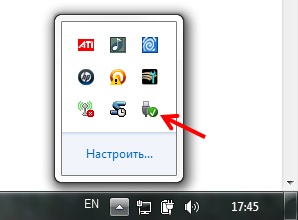 Ja pareizi neatvienojat Android no datora, jūs sabojājat zibatmiņu un, attiecīgi, tajā esošos failus.
Ja pareizi neatvienojat Android no datora, jūs sabojājat zibatmiņu un, attiecīgi, tajā esošos failus.
Izmantojiet augstas kvalitātes microSD atmiņas karti, pirmkārt, tās ir uzticamas, un, otrkārt, tās darbojas ātrāk.
Kā izvēlēties pareizo atmiņas karti un kam jums vajadzētu pievērst uzmanību, lasiet rakstā - Viss par MicroSD.
Nekādā gadījumā nekādā gadījumā nedefragmentējiet zibatmiņas diskus un atmiņas kartes - tas viņiem noteikti ir nāve.
Ja jums ir daudz mūzikas failu operētājsistēmā Android, tad pārliecība par to ir 80%! Lai precīzi saprastu, vai tas tā ir, jums tas jādara:
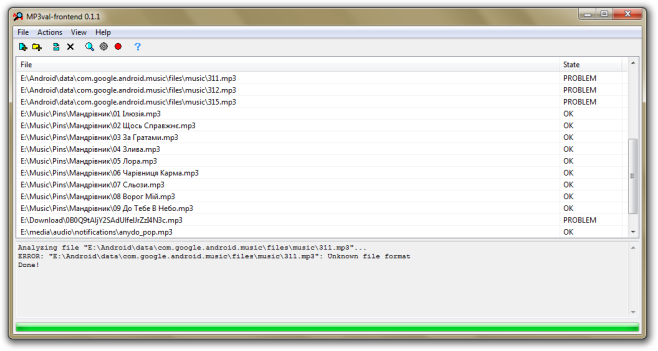
Ja Android ierīcē ir apšaubāmi video faili - nav pilnībā lejupielādēti faili vai tie ir bojāti, mēģiniet tos izdzēst.
Dzēsiet vai kopējiet visus failus (dublējumkopijas) no iekšējā un ārējā atmiņa un formatējiet diskus, izmantojot standarta Android rīkus.
Lai formatētu disku, dodieties uz Atmiņa -\u003e Notīrīt SD 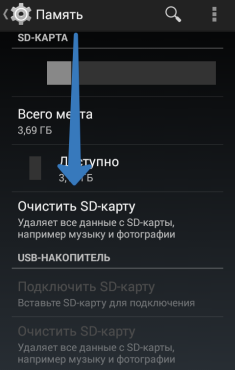 Pēc tam atgrieziet visus failus vietā.
Pēc tam atgrieziet visus failus vietā.
Pārbaudiet slikti sektori atmiņas zibatmiņas diski. Lai to izdarītu, savienojiet Android ar datoru kā disku un atlasiet peles labo pogu - Properties - Tools - Run check:  Veiciet divus ierosinātos testus pēc kārtas. Ja kļūdas tiek atrastas, tās tiks automātiski izlabotas.
Veiciet divus ierosinātos testus pēc kārtas. Ja kļūdas tiek atrastas, tās tiks automātiski izlabotas.
Ja nevarat atrisināt problēmu ar iepriekšminētajām metodēm, jums vajadzētu izmēģināt īpašo programmu MediaServer Killer.
Šai lietojumprogrammai nepieciešama saknes tiesību klātbūtne, ja tās neeksistē, tad tā nedarbosies. MediaServer Killer mērķis ir apturēt MediaServer procesu, ja tas prasa ilgu laiku.
Ja jums ir instalēts “savs zvana signāls”, atmetiet to un zvana signālam iestatiet parasto zvana signālu. Ātrajai uzlādei vajadzētu pazust.
Tas ir viss! Lasiet vairāk rakstus un instrukcijas šajā sadaļā. Android haki un raksti . Palieciet kopā ar vietni, tad tas būs vēl interesantāk!
Android platformas izstrādātāji tērē daudz naudas un pūļu, lai optimizētu un pabeigtu savu platformu, taču, neraugoties uz visiem centieniem, situācijas ir diezgan izplatītas, kad Android ierīču lietotāji sūdzas par dažāda veida kļūdām, kas traucē pilnvērtīgi izmantot ierīci. Android kļūda Procesa vide ir viens no šiem, bet par laimi to ir viegli atrisināt, un kā to novērst, ja parādīsies, mēs to uzzināsim šodien.
Jāatzīmē, ka šī ir diezgan izplatīta problēma, un kā liecina prakse, daudzi Android lietotāji jau ir saskārušies ar šo problēmu vai dzirdējuši par to no draugiem.
Kļūda var rasties absolūti jebkurā ierīcē un, kā likums, kļūmes dēļ vienā no diviem darbojas pakalpojumiem - “Lejupielādes pārvaldnieks” un “Multivides krātuve”. Gadās arī, ka, mēģinot instalēt programmas no Spēlē tirguskas nav saderīgi ar jūsu ierīci un nav pārbaudīti pakalpojumā.
Lai turpinātu izvairīties no šādas kļūdas rašanās, instalējiet programmas no uzticamiem avotiem (vietnēm) un pārbaudiet arī tās ar antivīrusu.
Ko darīt, ja jau ir parādījusies kļūda? Kā es varu to labot, un vai ir iespējams visu izdarīt pats? Jums nevajadzētu paniku un ātri skriet uz servisa centru, jo jūs pats varat atrisināt šo problēmu, un tas jums neradīs īpašas grūtības. Zemāk aprakstītās metodes palīdz efektīvi novērst android procesu datu nesēju parādīšanos, tāpēc satveriet ierīci un atkārtojiet darbības.
Android procesu datu nesēju kļūdas novēršanas metodes
Pirmā metode ir “Kešatmiņas un datu noņemšana”.
Otra metode ir “Google sinhronizācijas un multivides atmiņas pārbaude”
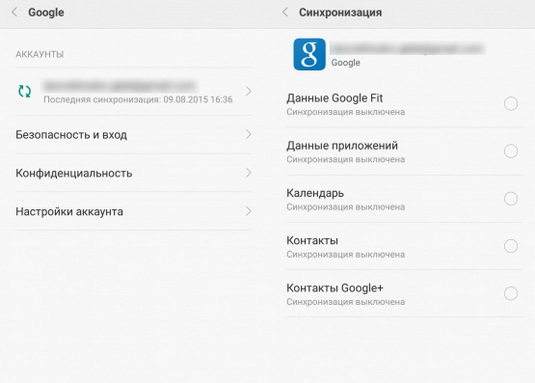
Trešā metode - "Atjaunot rūpnīcas iestatījumus"
Izmantojiet šī metode tikai ārkārtējos gadījumos, kā arī pirms datora atiestatīšanas, jo tie tiks pilnībā izdzēsti un tos atjaunot nebūs iespējams.
- Dodieties uz izvēlnes sadaļu "Iestatījumi" un atrodiet vienumu "Atjaunot un atiestatīt".
- Iezīmējiet apakšizvēlni “Atiestatīt iestatījumus” un atlasiet “Atiestatīt tālruņa iestatījumus”. Noklikšķiniet uz pogas Dzēst visu.
- Tagad mēs pārstartējam tālruni, un kļūdai vajadzētu pazust.
Lai pārliecinātos, ka ierīce darbojas un nerāda šādu kļūdu, pēc tam, kad ir veiktas manipulācijas, palaidiet programmu Uzdevumu pārvaldnieks un Galerija un atjaunojiet arī sinhronizāciju ar savu Google kontu.
Gandrīz 95% gadījumu šīs metodes palīdz pilnībā atbrīvoties no android procesu multivides kļūdas, taču tomēr gadās, ka šīs darbības nerada problēmas risinājumu. Šajā gadījumā es joprojām iesaku sazināties ar remontdarbnīcu, jo problēma slēpjas daudz dziļāk, nekā tā patiesībā ir.
Būsim godīgi: lielākā daļa interesantu Droid ierīču iestatīšanas iespēju ir paslēptas un prasa ierīces sakņošanu. Neskatoties uz to, ne visi dod priekšroku iesakņošanai - daži baidās zaudēt garantiju, citi - banāla slinkuma dēļ. Mēs nolēmām apsvērt alternatīvas metodes tādu ierīču paātrināšana platformā no Google, kurām jums nav vajadzīgas superuzņēmēja tiesības.
Ievads
Google pastāvīgi uzlabo savas sistēmas veiktspēju. Bet "tīrs" Android tagad ir diezgan reti - ražotāji, kā likums, modificē programmaparatūru, kas ne vienmēr pozitīvi ietekmē veiktspēju. Turklāt, bez tā, būtu jauki rūpēties par enerģijas taupīšanu, un tās bieži ir savstarpēji izslēdzošas lietas. Neskatoties uz to, šādas iespējas pastāv pat neapstrādātā Android ierīcē, lai gan to nav daudz.
Iegulto un nevajadzīgo lietojumprogrammu noņemšana / atspējošana
Pirms Android ceturtās versijas izlaišanas nebija iespējams atspējot iegultās lietojumprogrammas bez saknes tiesībām. Tas sagādāja neērtības firmas sīkrīku pircējiem, jo \u200b\u200bkatrs ražotājs cenšas parādīt pēc iespējas vairāk programmu, kas tiešajam lietotājam vienkārši nav vajadzīgas, un kopumā ēd pienācīgu daudzumu resursu. Google ass ceturtajā versijā šāda iespēja parādījās. Lai atspējotu jebkuru iegultu lietojumprogrammu, dodieties uz sadaļu “Iestatījumi -\u003e Vispārīgi -\u003e Lietojumprogrammas -\u003e Visas”, atlasiet vajadzīgo programmatūru un sadaļā “Informācija par lietojumprogrammu” noklikšķiniet uz pogas “Atspējot” (vai “Dzēst atjauninājumus” un pēc tam uz “Atspējot”). "). Lai iespējotu, jums jāiet uz cilni "Atspējots" un jāveic līdzīga procedūra.

Tomēr ne viss ir tik rožaini, kā šķiet no pirmā acu uzmetiena. Pirmkārt, atspējošana neietekmē pastāvīgo atmiņu - lietojumprogramma, kāda tā tika instalēta, paliek. Otrkārt, ne visu var atspējot. Tikai dažas lietojumprogrammas ļauj jums izdarīt šo triku. Es nesniegšu daudzus konkrētus padomus, kā atspējot lietojumprogrammas, jo katrā ierīcē to saraksts ir atšķirīgs. Šeit ir īss saraksts ar to, kas lielākajai daļai lietotāju nav vajadzīgs, bet pastāvīgi pakārties sistēmā un aizņem atmiņu:
- “Pārlūks” - kāpēc, ja ir ērtākas un vienkāršākas alternatīvas?
- “Kalendārs” un “Kalendāra atmiņa” - nepamanīja, ka kāds tos aktīvi izmantoja.
- “E-pasts” un “Exchange Services” - šķiet, ka visi jau sēž Gmail.
- “Google meklēšana” ir diezgan bezjēdzīga funkcija, ja jums ir pārlūks (uzmanīgi, tas arī atspējo “Google tagad”).
- “Google Keep”, “Google+” un citi ne vienmēr vēlamās lietojumprogrammas no google.
Turklāt iesaku izslēgt (izdzēst) logrīkus un dzīvos fona attēlus. Papildus tam, ka šī funkcionalitāte prasa atmiņu un procesora laiku, tā patērē arī akumulatoru. Tāpēc, lai palielinātu ātrumu, labāk ir samazināt šādas lietas. Jūs varat izslēgt efektus bloķēšanas ekrānā. Manā gadījumā (Samsung ar standarta programmaparatūru) tie atrodas sadaļā "Iestatījumi -\u003e Ierīce -\u003e Bloķēšanas ekrāns -\u003e Efekts, atbloķējot".

Vadītāji: INFO
Kā darbojas lietojumprogrammu izslēgšana. Pēc noklikšķināšanas uz pogas “Atspējot” tiek izsaukta klases PackageManager metode setApplicationEnabledSetting (), kas maina lietojumprogrammas stāvokli uz COMPONENT_ENABLED_STATE_DISABLED_USER (starp citu, tā parādījās pirmajā Android ierīcē).
Iestatiet enerģijas taupīšanu un izmantojiet izstrādātāja iespējas
Lai paātrinātu sīkrīka darbu, varat arī pielāgot enerģijas taupīšanas parametrus. Protams, tas samazinās akumulatora darbības laiku, taču tas var diezgan ievērojami paātrināties. Lai to izdarītu (manā gadījumā), dodieties uz sadaļu "Iestatījumi -\u003e Vispārīgi -\u003e Enerģijas taupīšana" un pārvietojiet slēdzi, kas atrodas augšējā labajā stūrī, vai noņemiet nepieciešamās izvēles rūtiņas.

Tas darbojas dažādās platformās dažādos veidos, un nav publiskas API - protams, ir arī PowerManager API, taču tam ir tikai ļoti netieša saistība ar enerģijas taupīšanu. Tomēr tālāk Samsung Galaxy 10.1. Piezīme (tāpat kā citām Dienvidkorejas milzu Droid ierīcēm) enerģijas taupīšanu kontrolē, izmantojot DVFS - dinamisko sprieguma un frekvences mērogošanu, ar kuru Samsung iegūst “falsificētu” etalona rezultātu (iekavās atzīmēju, ka tā nebija īsta falsifikācija - tikai dažiem etaloniem un lietojumprogrammām ierīce darbojās līdz savu iespēju robežai).
Lai atspējotu sistēmas animāciju (animācija paliek lietojumprogrammās), dodieties uz izstrādātāja opciju izvēlni, kas pēc noklusējuma ir paslēpta. Lai tai piekļūtu, septiņas reizes pieskarieties vienumam “Izveidot numuru”, kas atrodas izvēlnē “Par ierīci / Par tālruni”. Pēc tam dodieties uz parādīto izvēlni un izslēdziet visu animāciju: parametriem “Loga animācijas skala”, “Pārejas animācijas skala” un “Pārejas ilguma skala” ir iestatīti uz “Animācija ir atspējota” (citu ražotāju programmaparatūrā šīm opcijām var būt nedaudz atšķirīgs nosaukums).
Tajā pašā izvēlnē varat ierobežot fona procesu skaitu. Pēdējais tomēr jādara piesardzīgi - tā vietā, lai paātrinātu, ir iespējams palēnināties, jo bieži izmantotie procesi tiks pieveikti un atsākti. Tāpēc, starp citu, visa veida uzdevumu slepkavas nav ieteicamas.

Lietojumprogrammas paātrinājums
Lai paātrinātu atsevišķas lietojumprogrammas, varat iztīrīt to kešatmiņu. Tas tiek darīts tajā pašā vietā, kur tos var atspējot / izdzēst, tas ir, “Iestatījumi -\u003e Vispārīgi -\u003e Lietojumprogrammu pārvaldnieks -\u003e Viss”, atlasiet nepieciešamo lietojumprogrammu un noklikšķiniet uz pogas “Notīrīt kešatmiņu”.
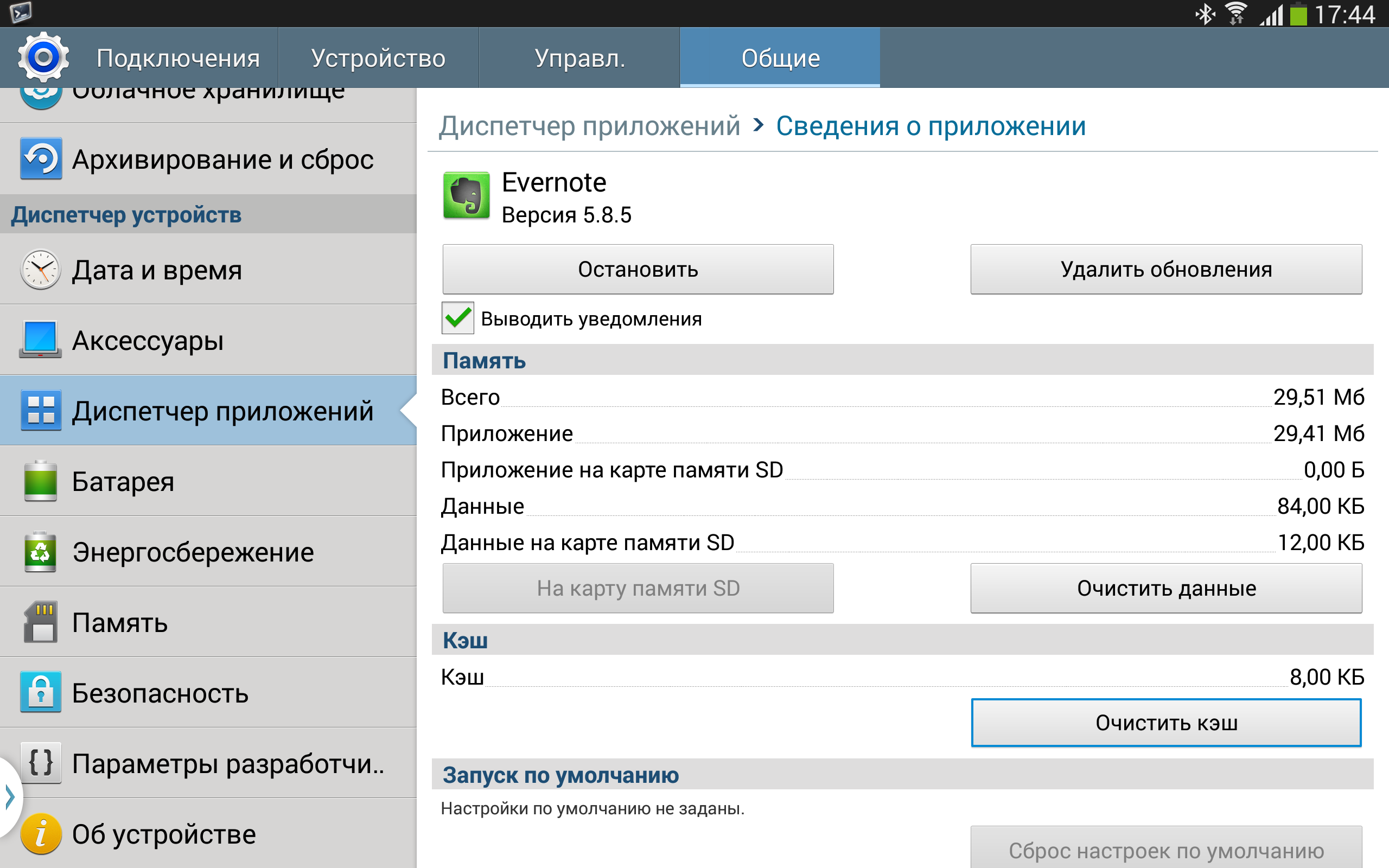
Ir arī jēga instalēt mazāk resursietilpīgas lietojumprogrammas - piemēram, manā gadījumā Smart Launcher aizņem mazāk atmiņas nekā vietējais Samsung TouchWiz. Konkrēti padomi tiks sniegti lodziņā, bet es neiesaku tos ievērot, jo tas viss ir atkarīgs no jūsu vajadzībām. Galvenais šajā gadījumā ir izvēlēties pareizo izmēru / funkcionalitātes attiecību.
Lai noteiktu atmiņas patēriņu, varat izmantot šo metodi: instalējiet kādu termināli ar Busybox, nosakiet vēlamā procesa PID (izmantojot “ps w”) un apskatiet faila / proc // statusu. Tomēr šajā gadījumā jums jāapsver Android arhitektūra - lietojumprogrammu var izlikt vairākos procesos.
Ja šī metode jums ir pārāk grūta un jūs nevēlaties apgrūtināt katru lietojumu, tirgū ir vairāki top utilītas grafiski analogi. Man patika viens no tiem, saukts par Process Explorer, kura ieviešana tomēr šķita nesaprotama - kāpēc izmantot procesu pārlūku, lai apskatītu procesu sarakstu?
Starp citu, pakalpojums Google Play ir ieradums pēkšņi atjaunināt virkni lietojumprogrammu, kas, protams, patērē resursus. Atspējot šo pakalpojumu Tas nav iespējams, taču pats atjauninājumu varat atspējot. Lai to izdarītu, dodieties uz Play veikalu, atveriet izvēlni (norāde: ja tā neiznāk, izmantojiet izvēles taustiņus, lai “izvilktu” no kreisās malas), atlasiet “Iestatījumi” un iestatiet “Nekad” uz “Automātiski atjaunināt lietojumprogrammas”.

Tādā pašā veidā ir jēga atspējot konta sinhronizāciju (kas papildus iespējamam veiktspējas palielinājumam uzjautrinās arī jūsu paranoju). Lai to izdarītu, dodieties uz “Iestatījumi” un atrodiet vienumu “Konti”, pēc tam atlasiet kontu un izslēdziet sinhronizāciju (kā iespēju jūs varat atspējot tikai atsevišķus un nevajadzīgus sinhronizācijas veidus, piemēram, piemēram, google kontaktpersonas+ vai kalendārs. - Piezīme Red.).
Atspējot multivides skenēšanu
Pēc noklusējuma Android skenē visas ārējās atmiņas ierīces (SD kartes) multimediju failiem. Lai arī šī funkcija ir noderīga, tā diezgan palēnina sistēmu. Jūs to varat atspējot. Jauniem diskdziņiem saknē izveidojiet tukšu .nomedia failu. Bet, lai atspējotu esošo failu parādīšanu operētājsistēmā Android 4.0 un jaunākās versijās, papildus izveidošanai ir nepieciešams šo failu nepieciešamajā mapē notīriet programmas Galerija un Multivides krātuve datus un kešatmiņu un piespiediet tās apstāties. Pēc nākamās palaišanas visi multivides faili tiek indeksēti jau ņemot vērā izveidotos .nomedia failus.
Šeit ir daži padomi par slavenākajiem zīmoliem. Ir vērts atzīmēt, ka šie padomi ir piemēroti tikai oficiālajai programmaparatūrai, tāpēc, ja esat modificējis programmaparatūru, varat droši izlaist sadaļu.
Samsung
Ja esat kādas šīs zīmola ierīces īpašnieks, jūs droši vien pamanījāt, ka pārslēgšanās uz galveno ekrānu, nospiežot pogu Sākums, nedaudz palēninās. Tas ir saistīts ar faktu, ka ar dubultklikšķi tiek sākta S Voice - runas atpazīšanas sistēma. Ja jūs to neizmantojat, varat atspējot šo funkciju, noņemot atzīmi no izvēles rūtiņas “Atvērt. Sākuma poga. ” Turklāt, ja nejauši ieslēdzāt modināšanas komandu, labāk to izslēgt - šīs opcijas izmantošana diezgan spēcīgi ietekmē akumulatora enerģiju.
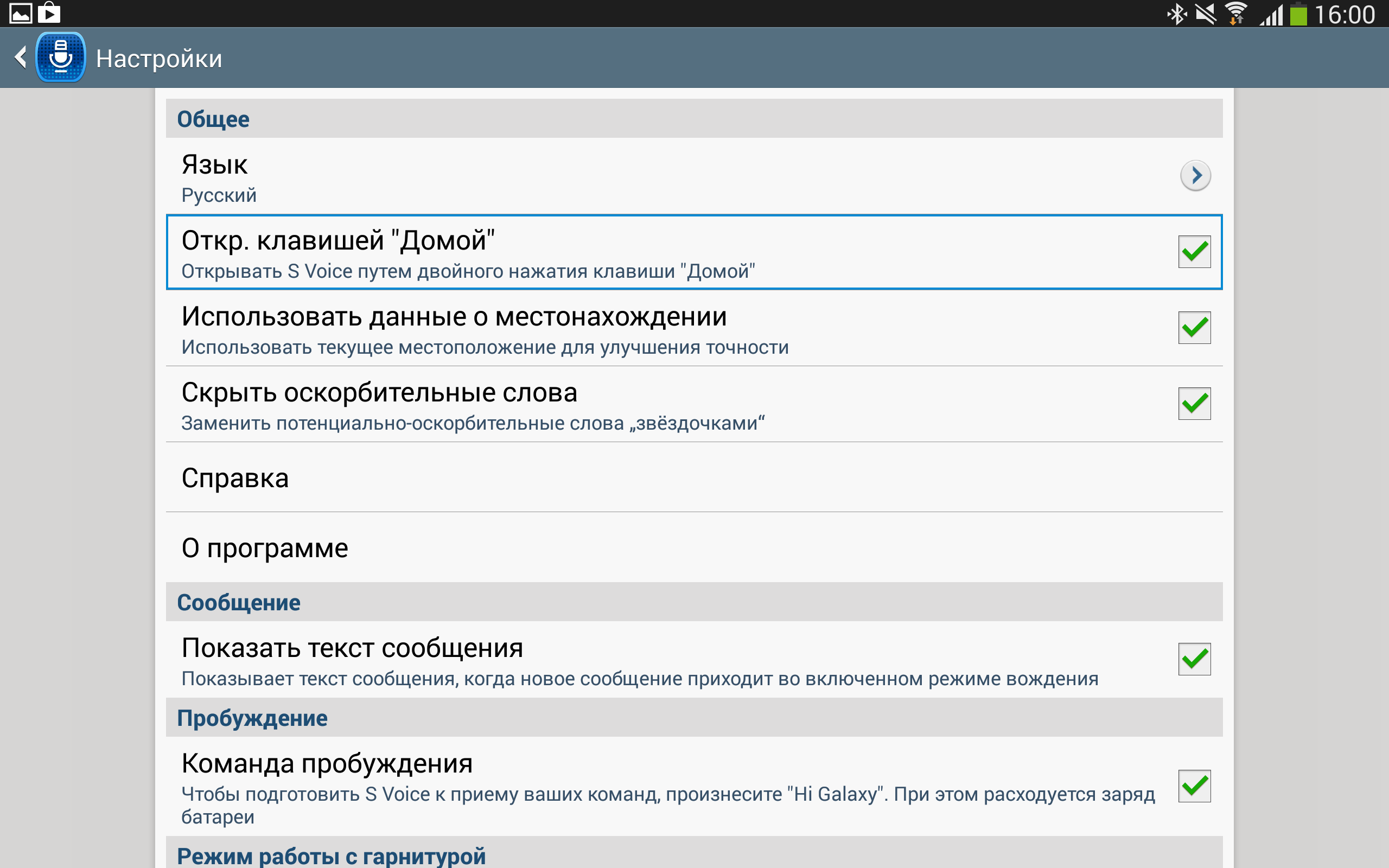
Turklāt dažās Samsung ierīcēs ir iespējams atspējot palaidēja efektus. Lai to izdarītu, sākuma ekrānā ilgi pieskarieties tukšai vietai, atlasiet “Sākuma ekrāna iestatījumi” un apakšizvēlnē “Pārejas efekts” atlasiet “Nav”.
HTC
Dažos gadījumos HTC ierīcēs kļūdas ziņojumu pakalpojums var palēnināties. Lai gan nav ieteicams pieskarties šādām lietām, jūs varat izslēgt šo opciju, dodoties uz sadaļu “Iestatījumi -\u003e Par tālruni -\u003e Sūtīt HTC” (pastāstiet HTC) un tur noņemot atbilstošās izvēles rūtiņas.
Sony
Vietnē Sony Xperia SP ir situācija, kad tālrunis pēkšņi sāk palēnināties. Jūs varat mēģināt novērst problēmu, atinstalējot vietnes Google hroms: "Iestatījumi -\u003e Lietojumprogrammas -\u003e Chrome -\u003e Atinstalēt atjauninājumus."
Zaļot
Lietojumprogramma Greenify ļauj piespiedu kārtā iznīcināt nevajadzīgos procesus (kurus jūs varat izvēlēties), kamēr ierīce guļ, un aizliegt to izsaukšanu no trešo pušu procesiem. Šajā ziņā tas atšķiras no uzdevumu slepkavām, kas nekādā veidā neliedz fona lietojumprogrammu restartēšanu no ārējiem notikumiem (pēc taimera, pēc citas programmas pieprasījuma vai ar sistēmas notikumu). Diemžēl daļa funkcionalitātes ir pieejama tikai sakņotajos tālruņos - it īpaši tā ir vissvarīgākā funkcija aizmigt lietojumprogrammās dažas minūtes pēc aizmigšanas.
Iemesls ir tāds, ka forceStopPackage () metode, kas ļauj Greenify lietotnes ieslēgt neaktīvā stāvoklī, ir iekšēja un ir pieejama tikai sistēmas lietojumprogrammām vai tām, kas darbojas ar saknes privilēģijām. Bez saknes režīmā atliek izmantot tikai metodi killBackgroundProcesses (), kas procesu pilnībā neizlādē no atmiņas, tāpēc sistēmas notikumi turpina nākt un to modināt, kas neatbilst Greenify ideoloģijai.
Tāpēc, lai ieviestu funkcionalitāti bez saknes režīmā, Greenify izstrādātājs izvēlējās pavisam citu un ļoti izgudrojuma ceļu. Instalēšanas laikā lietojumprogramma tiek reģistrēta kā piekļuves pakalpojums, tādējādi iegūstot piekļuvi sistēmas saskarnei, un pēc tam vienkārši piezvana lietojumprogrammu pārvaldniekam un, izmantojot standarta izvēlni, noklikšķina uz nepieciešamajām pogām, lai aplikāciju iznīcinātu. android iestatījumi. Diemžēl miega režīmā šī darbība nav iespējama, tāpēc viedtālruņos, kas nav iesakņojušies, Greenify lietojumprogrammas var eitanizēt tikai pēc tam, kad lietotājs noklikšķina uz atbilstošās pogas.
MĀKSLA
Android 4.4 ieviesa Dalvik aizstājēju - ART, Android Runtime. Tas nodrošina AOT apkopošanu. Lai saprastu, kas tas ir un kādas ir ART priekšrocības, jums būs jāveic īsa ekskursija vēsturē.
Laikā, kad tika likts pamats operētājsistēmai Android, Java tika izvēlēta par programmēšanas valodu - vislielākajā mērā tāpēc, ka tai vajadzēja izmantot OS uz dažādām platformām. Un kaut kādu iemeslu dēļ viņš bija labs, izņemot vienu lietu - Java lietojumprogrammu ātrums bija diezgan zems. Tas notika tāpēc, ka kods tika faktiski interpretēts.
Laiks pagājis. Operētājsistēmā Android 2.2 JIT kompilācija tika pievienota Dalvik virtuālajai mašīnai. Tas ļāva panākt diezgan ievērojamu ātruma pieaugumu, taču neatrisināja visas problēmas. Un KitKat versijā parādījās ART, kas ļauj apkopot lietojumprogrammas pat izpildlaikā - instalēšanas laikā. To var iespējot tajā pašā izstrādātāja izvēlnē, kurā mēs izslēdzām efektus. Tas, no vienas puses, palielina instalēšanas laiku un lielumu, un arī pirmās palaišanas laikā ir nepieciešams daudz laika, lai pārveidotu visus jau esošos instalētās lietojumprogrammas vietējā kodā. No otras puses, ātruma pieaugums pēc tā iekļaušanas ir vidēji par 50%, un atsevišķiem lietojumiem pat vairāk (jo īpaši ritināšana ir kļuvusi daudz vienmērīgāka).
Tomēr ART ir arī trūkumi. Daži no tiem ir acīmredzami - piemēram, nesaderība ar atsevišķiem obfuzatoriem un lietojumprogrammām. No otras puses, viņi vienkārši nekoncentrē uzmanību, lai gan tas būtu tā vērts. Tiem, kurus es attiecināšu uz iespējamām drošības problēmām. Salīdzinoši nesen (HITB konferencē maijā) veiktie eksperimenti rāda, ka speciāli izveidotā DEX faila slīdēšanas gadījumā tulks (dex2oat) avarē. Turklāt, ja atrodat ievainojamības pašā ART, būs iespējams izveidot lietotāja režīma sakņu komplektus. Turklāt tulka ģenerētajam boot.oat attēlam ir fiksēta bāzes adrese (0x700000), kas noteiktos apstākļos ļauj apiet ASLR.
Tajā pašā laikā no reversās inženierijas viedokļa OAT failu statiskā analīze joprojām ir sarežģīta - tā iemesla dēļ, ka kodā vienkārši nav pazīstamu metožu nosaukumu. Tas ir saprotams. Bet, tā kā OAT faila formāts faktiski ir ELF, varat izmantot pēdējiem paredzētos rīkus, piemēram, GDB. Kas attiecas uz dinamiku ... Tam kā tāda nav instrumentu kopuma.
ART piektajā OS versijā pēc noklusējuma tiks iespējota no Google (un attiecīgi Dalvik tiks noņemta). Manuprāt, ņemot vērā iespējamās drošības problēmas, ir pāragri pilnībā atteikties no Dalvik, tāpēc šeit es nepiekrītu Google politikai. Tomēr (paturot to prātā) vēl jo vairāk ir vērts ART iekļaut KitKat, lai pārbaudītu nepieciešamās lietojumprogrammas.
Secinājums
Neskatoties uz Android platformas elastīgumu, ir grūti paātrināt ierīces darbību, neizmantojot pielāgotu un / vai saknes programmaparatūru. Bet ne neiespējami, par ko liecina šis raksts. Visbeidzot, es jums sniegšu universālu padomu: instalējiet tikai tās lietojumprogrammas, kuras jūs patiešām izmantosit, visi pārējie saka stabilu "nē".
Viegls Android
Es sniegšu īsu sarakstu ar vieglajiem analogiem nepieciešamās programmas operētājsistēmai Android. Šis saraksts ir minimāls, iekļaujot, manuprāt, tikai visvairāk, kas nepieciešams:
- Google Maps vietā varat izmantot RMaps. Šī lietojumprogramma ir ne tikai vieglāka, bet arī daudz funkcionālāka.
- Lielgabarīta Adobe Reader var aizstāt Mupdf.
- Lasītāju ir ļoti daudz. No vieglajiem varu ieteikt AlReader un FBReader.
- Pārlūkprogrammās varat ievietot pārlūkprogrammu Lighthing, kas faktiski atspoguļo vieglu standartu.
- Īpaši smago Feedly RSS lasītāja klientu labāk aizstāt ar vieglo FeedMe (uzmanīgi, tikai smarts).
Kas dod sakni? (redaktora vārds)
Apmēram pirms gada es uzrakstīju rakstu par jaunu darbu paātrināšanu android versijas novecojušās ierīcēs. Tajā es runāju par vairākiem saknēm, kas prasa saknēm, ar kuru palīdzību jūs varat palielināt viedtālruņa veiktspēju, izkraujot no tā rAM atmiņa visi nekritiski sistēmas komponenti darbībai. Īsumā rakstā aprakstītas piecas galvenās metodes:
- Zema atmiņa Killer mehānisma noregulēšana, lai iemācītu sistēmai ātrāk izlādēt fona lietojumprogrammas no ierīces atmiņas, nekā tas tiek darīts pēc noklusējuma. Triks prasa modificēt kodola parametrus, un tāpēc tas ir pieejams tikai sakņotā ierīcē. Izmantotās lietojumprogrammas: Auto Memory Manager vai MinFree.
- Visu nevajadzīgo sistēmas lietojumprogrammu noņemšana no / system / app un / system / priv-app direktorijiem. To var izdarīt, izmantojot jebkuru failu pārvaldnieku ar saknes atbalstu.
- Atspējot nevajadzīgas sistēmas lietojumprogrammas, izmantojot Bloatware Freezer, atspējot to startēšanu, izmantojot Autostarts.
- Optimizēta pielāgotā kodola instalēšana un Zram mehānisma aktivizēšana, kā arī TCP Westwood piesātinājuma kontroles algoritms. Procesora pārspīlēšana.
- Kodola virtuālās atmiņas apakšsistēmas noregulēšana, lai nodrošinātu ātrāku datu izkraušanu no kešatmiņas.
Problēma : Samsung Galaxy akumulators tiek ļoti ātri izlādēts, un sadaļā “Iestatījumi - akumulators” tiek parādīts, ka 40–50% ēd MediaServer procesu
Kas tas par lietu? : MediaServer process operētājsistēmā Android ir atbildīgs par multivides failu skenēšanu un noteikšanu iekšējā atmiņā vai atmiņas kartē.
Risinājums
:
Pilnībā atklāta
- MediaServer Android vai ātra akumulatora iztukšošanas problēma
- Ja android ierīce Ja tas tiek izmantots kā ārējs diskdzinis, vienmēr veiciet datora drošu noņemšanu. Kā minēts iepriekš, MediaServer Android problēma rodas failu korupcijas dēļ.
- Izmantojiet kvalitatīvu microSD atmiņas karti (tas ir saprotams)
- Nefragmentējiet zibatmiņas diskus un atmiņas kartes - tas viņiem noteikti ir nāve. (???)
- Labojiet multivides failus (pievienojiet ierīci kā diskdzini, palaidiet utilītu, lai labotu MP3 failu kļūdas - pēc tam skenējiet un FIX)
- Ja ierīcē ir šaubīgi video faili - nepilnīgi vai salauzti, izdzēsiet.
- Pievienojiet tukšu failu mūzikas mapes saknei (un visām mapēm un apakšmapes ar multivides saturu) .nomedia kas nebūtu indeksēts saturs, un pēc tam vienmēr izmantojiet atskaņotāju, kurš pats var skenēt tam norādītās mapes un neizmantot sistēmas bibliotēku. Piemēram - PowerAMP
- No .mp3 failu nosaukumiem un to tagiem noņemiet visas rakstzīmes, ieskaitot “nevēlamās” (piemēram, “&” un “_”).
- Notīrīt multivides atmiņu: "Iestatījumi\u003e Programmu pārvaldnieks\u003e Visi\u003e Multivides krātuve\u003e Notīrīt datus (+ Notīrīt kešatmiņu)"
- Mainiet modinātāja melodiju uz “pamata”, nevis .mp3 faila
- Rediģējiet failu build.prop, pievienojot rindiņas:
pm.sleep_mode \u003d 1
ro.ril.disable.power.collapse \u003d 0
media.stagefright.enable-player \u003d nepatiess
- Izmantot programmu " Skenēt multivides sakni"
- Izmantot programmu " Lietotne Kill Mediaserver"
- Atspējot multivides krātuvi, izmantojot Automātiskā palaišana
- Izmantojiet Mediaserver Killer (nepieciešama sakne, tas ir apšaubāms, jo, ja ir sakne, to ir vieglāk iesaldēt / izdzēst)
- Pārbaudiet, vai datu nesējā nav kļūdu.
- Formatējiet datu nesēju, vispirms izveidojot dublējumu.
Vēl viena recepte
:
Es turpināju pētīt problēmu un uzzināju, ka problēma nav meklējama vidējā servera procesā, bet gan tā saucamajos “wakelocks”, kurus programmas “ Wakelock detektors”Un“ BetterBatteryStats”.
No rīta parādījās šādi ļaunie “wakelocks”: Modinātājs (apstrādā Google Maps, Viber utt.) un Audio_out2 (process 1013), kas 9 stundu laikā pēc iekraušanas strādāja 8,5 (!) stundas. Kungs sīki pastāstīja pasaulei par viņiem. [aizsargāts ar e-pastu]$
.
Citāts: “ ... AudioOut_2 ... Lai labotu: atveriet iestatījumus, atlasiet skaņu. Izslēdziet tastatūras skaņas, skāriena skaņas, ekrāna bloķēšanu un skāriena vibrācijas. Tas ir ieraduma jautājums, bet papildu akumulatora darbības laiks, ko iegūstat, tikai risinot šo smieklīgi vienkāršo problēmu, ir vairāk nekā tā vērts ...”
Klikšķu skaņas un atsauksmes par vibrācijām vienmēr tika izslēgtas, bet bloķēšanas ekrāna atgriezeniskā saite - nē Tas ir iemesls, kuru es tik ilgi meklēju. Pēc vibrācijas reakcijas izslēgšanas starpniekserveris un Audio_out2 , un kopā ar viņiem "nakts zhora" problēma.




